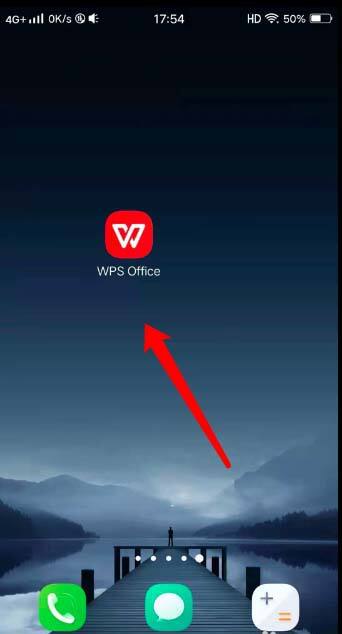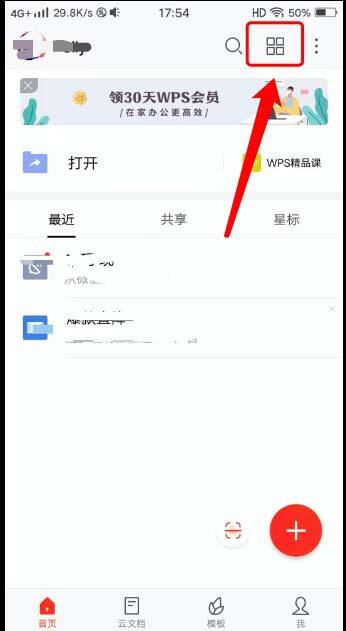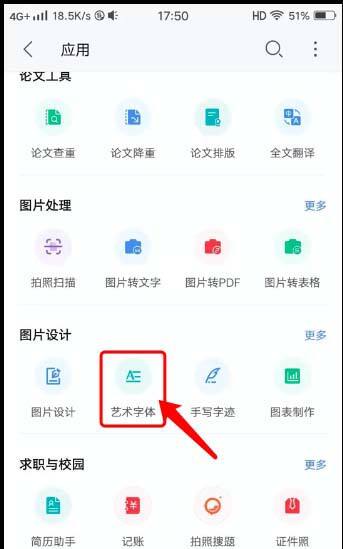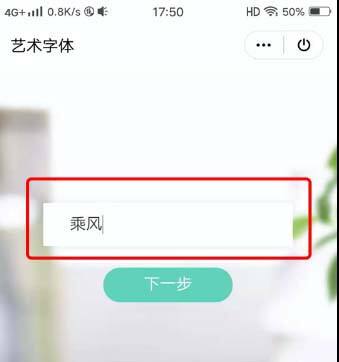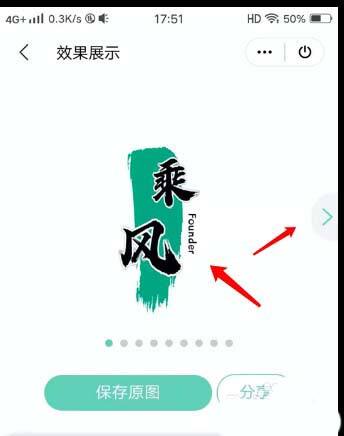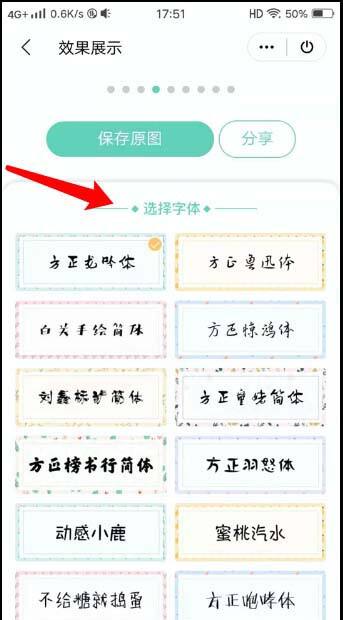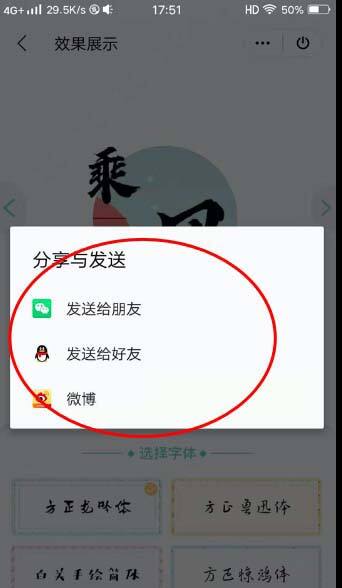WPS怎么制作创意的艺术签名?WPS制作创意的艺术签名教程
办公教程导读
收集整理了【WPS怎么制作创意的艺术签名?WPS制作创意的艺术签名教程】办公软件教程,小编现在分享给大家,供广大互联网技能从业者学习和参考。文章包含249字,纯文字阅读大概需要1分钟。
办公教程内容图文
02点击界面右上角的四个小方块图标。
03向下一直拉,找到“艺术字体”选项,点击打开。
04输入要制作的文字。
05向左右滑动可以切换文字效果。
06向下拉动可以更改文字的字体。
07点击保存原图就可以将图片保存到手机中,或点击分享可以分享到社交网站上。
谢谢大家的阅读观看,希望本文能帮助到大家!更多精彩教程请关注东莞现代百科!
办公教程总结
以上是为您收集整理的【WPS怎么制作创意的艺术签名?WPS制作创意的艺术签名教程】办公软件教程的全部内容,希望文章能够帮你了解办公软件教程WPS怎么制作创意的艺术签名?WPS制作创意的艺术签名教程。
如果觉得办公软件教程内容还不错,欢迎将网站推荐给好友。